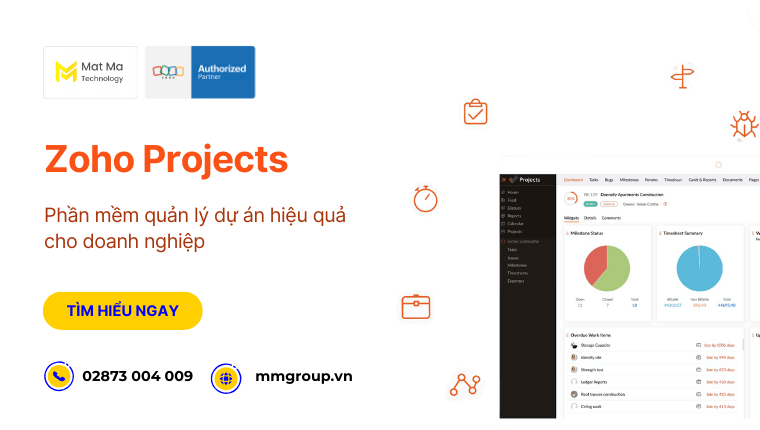Quản lý công việc là một trong những yếu tố quan trọng để đo đường hiệu suất của cá nhân, tổ chức. Zoho Projects được ví von như là “cánh tay phải” cho nhà quản lý. Bởi vì, ứng dụng này tích hợp toàn bộ các tính năng để bạn phân quyền, quản lý dự án, tiến độ công việc…
Dưới đây, chúng tôi sẽ đi vào chi tiết hơn các thông tin về nền tảng Zoho Projects. Cùng tìm hiểu nhé!
1. Zoho Projects là gì?
Zoho Projects là một công cụ quản lý dự án trực tuyến, được phát triển bởi Zoho Corporation.
Zoho Projects sở hữu đầy đủ các công cụ cho phép lập kế hoạch và theo dõi tiến độ dự án. Bao gồm từ công cụ lập kế hoạch công việc, gán nhiệm vụ cho các thành viên, theo dõi tiến độ, quản lý tài liệu, thảo luận nhóm cho đến gửi thông báo nhắc nhở.
Với sự phát triển của công nghệ thông tin nói riêng và kỹ thuật phần mềm nói chung, nền tảng này được sử dụng phổ biến trong nhiều tổ chức và doanh nghiệp. Những khách hàng lớn đã sử dụng và chứng thực có hiệu quả gồm Stanford University, Dell Technologies, Tata Consultancy Services, v.v.
Người dùng có thể truy cập Projects thông qua trình duyệt web hoặc ứng dụng di động, miễn là có kết nối internet.
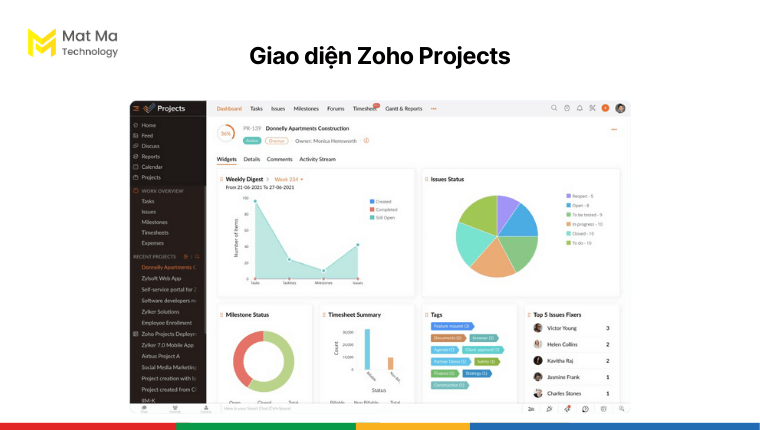
2. Tính năng của Zoho Projects
Zoho Projects cung cấp tất cả các tính năng cần thiết để làm việc hiệu quả. Bao gồm các tính năng cơ bản như sơ đồ Gantt và phân bổ nhiệm vụ. Ngoài ra, còn có các tính năng chuyên sâu như workflow, thông báo tự động, báo cáo và phân tích.
Dưới đây là những tính năng nổi bật nhất.
2.1 Lập kế hoạch
Lập kế hoạch là bước đầu tiên trong chuỗi các nhiệm vụ liên quan đến quản lý dự án.
Zoho Projects cho phép lập kế hoạch và chi tiết hóa kế hoạch. Bạn có thể xác định các nhiệm vụ chính, nhiệm vụ con, các cột mốc quan trọng, thời hạn hoàn thành và người đảm nhận.
Một kế hoạch sau khi khởi tạo sẽ được trực quan hóa với sơ đồ Gantt và bảng Kanban. Từ đây, bất kỳ ai liên quan đến dự án sẽ có thể theo dõi và bám sát tiến độ.
Về phía doanh nghiệp, người quản lý có thể dựa vào danh sách nhiệm vụ để có cái nhìn tổng quan về khối lượng công việc lẫn hiệu suất.
2.2 Theo dõi tiến độ
Nếu thiếu đi yếu tố thời gian, việc đo lường tiến độ dự án rõ ràng sẽ thiếu đi tính xác thực.
Zoho Projects thể hiện rõ thời gian bắt đầu, thời gian kết thúc dự kiến và thời gian hoàn thành thực tế.
Khi bắt đầu một dự án mới, bạn có thể sắp xếp thành các nhiệm vụ chính và nhiệm vụ con. Sau đó phân bổ thời gian hoàn thành dự kiến cho từng nhiệm vụ. Theo thời gian, bạn cập nhật tiến độ bằng cách đánh dấu hoàn thành và thời gian hoàn thành thực tế.
Với những nhiệm vụ yêu cầu tính chính xác cao về thời gian, Projects có sẵn đồng hồ bấm giờ. Tại đây, bạn sẽ ấn bắt đầu khi bắt tay vào công việc và ấn kết thúc khi đã hoàn thành.
Về phía doanh nghiệp, nhà quản lý có thể đánh giá hiệu suất của nhân viên dựa trên thời gian dự kiến và thực tiễn. Từ cửa sổ lịch, bạn cũng sẽ biết những nhân viên nào không thể nhận thêm việc trong một ngày hoặc một tuần cụ thể. Và ngược lại.
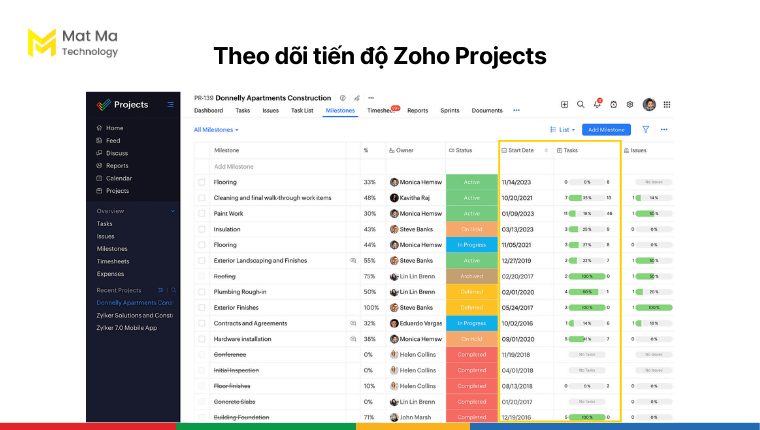
2.3 Quản lý tài nguyên
Tài nguyên trong doanh nghiệp bao gồm nguồn nhân lực, thời gian, ngân sách và dữ liệu. Zoho Projects cung cấp cho bạn đầy đủ những tính năng cần thiết để quản lý chúng một cách hiệu quả.
Về nguồn nhân lực, Projects cung cấp một cái nhìn trực quan về việc phân bổ nhân sự trong tổ chức. Điều này đảm bảo rằng không có nhân viên nào bị quá tải và ngược lại.
Về thời gian, ứng dụng đảm bảo rằng thời gian được quản lý một cách chính xác. Bạn có thể tạo lịch làm việc, đặt mốc thời gian và theo dõi tiến độ công việc của từng thành viên.
Về ngân sách, Zoho Projects cho phép bạn thiết lập và quản lý ngân sách dự án. Bạn có thể ghi lại các chi phí, theo dõi ngân sách đã sử dụng, so sánh với ngân sách dự kiến.
Về dữ liệu, Zoho Projects cung cấp khả năng lưu trữ, truy cập và chia sẻ dữ liệu quan trọng trong dự án. Bạn có thể tải lên, lưu trữ và truy xuất dữ liệu khi cần.
2.4 Cộng tác nhóm
Có những dự án bạn có thể một mình hoàn thành. Nhưng cũng có những dự án bạn cần cộng tác với nhóm của mình, hoặc thậm chí với các phòng ban khác. Đó là lý do Zoho Projects đẩy mạnh nhiều tính năng liên quan đến cộng tác nhóm.
Trên Zoho Projects, ứng dụng cung cấp đầy đủ các công cụ cộng tác và giao tiếp. Chẳng hạn giao nhiệm vụ cho các thành viên trong nhóm, chia sẻ tài liệu, bình luận và chat nhóm.
Tại phần bảng tin (Feed), người dùng còn có thể cập nhật nhanh mọi thay đổi liên quan đến dự án. Cách thức hoạt động của nó tương tự như khi bạn lướt một trang bạn xã hội. Tức là, mọi cuộc thảo luận, nhiệm vụ mới, hình ảnh, tài liệu, bình luận được tải lên đều xuất hiện tại đây.
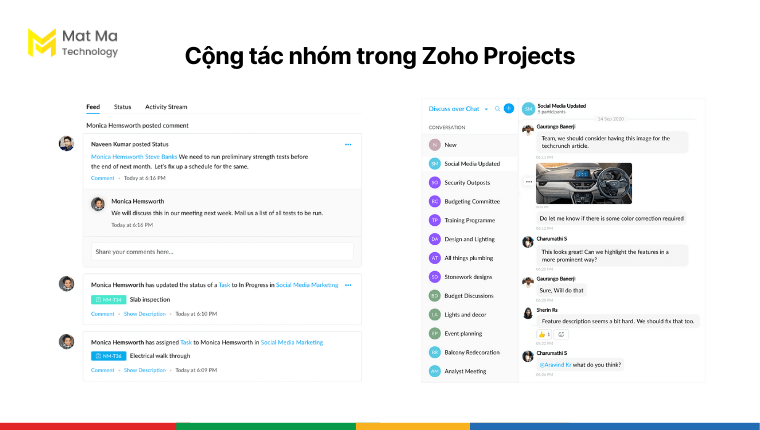
2.5 Báo cáo và phân tích
Trước, trong và sau dự án, Zoho Projects luôn cập nhật các báo cáo theo thời gian thực. Căn cứ đó, bạn có thể nhanh chóng điều chỉnh kế hoạch, phân bổ lại người thực hiện và thời gian.
Bao gồm:
- Báo cáo nhiệm vụ
- Báo cáo sự cố
- Báo cáo tiến độ
- Báo cáo bảng chấm công
- Báo cáo chi phí
- Báo cáo chi phí dự kiến so với thực tế
Ngoài ra, bạn cũng có thể tích hợp với Zoho Analytics để xem thêm hơn 50 loại báo cáo có thể tùy chỉnh khác.
2.6 Tích hợp và mở rộng
Zoho Projects tích hợp liền mạch với hệ sinh thái ứng dụng Zoho và bên thứ ba. Điều này đảm bảo rằng bất kể doanh nghiệp đang vận hành trên hệ thống nào và có nhu cầu tùy chỉnh ra sao, Projects đều có thể đáp ứng.
Những ứng dụng Zoho thường được doanh nghiệp tích hợp với Project gồm có:
- Ứng dụng phân tích dữ liệu Zoho Analytics
- Ứng dụng quản lý mối quan hệ khách hàng Zoho CRM
- Ứng dụng dịch vụ khách hàng Zoho Desk
- Ứng dụng quản lý tài chính và kinh doanh Zoho Books
- Ứng dụng email doanh nghiệp Zoho Mail
- Ứng dụng quản lý nhân sự Zoho People
- Ứng dụng bộ văn phòng Zoho (Zoho Office Suite)
Ngoài ra, bạn cũng có thể tham khảo nhiều ứng dụng bên thứ ba từ Google, Microsoft và Zapier. Điển hình như Google Calendar, Google Task, Google Drive, One Drive, Office 365, Github, v.v.
2.7 Quản trị và bảo mật
Zoho Projects cung cấp tính năng quản trị và bảo mật mạnh mẽ.
Bạn có thể quản lý quyền truy cập, phân quyền cho thành viên trong dự án theo vai trò. Điều này giúp kiểm soát việc truy cập và chỉnh sửa dữ liệu, đảm bảo rằng chỉ những người cần thiết mới có thể truy cập.
Mặt khác, Zoho còn đảm bảo rằng mọi dữ liệu của bạn trên ứng dụng là của riêng bạn. Các cơ sở dữ liệu của hãng được luôn bảo mật 24/7/365 nghiêm ngặt thông qua giám sát video, sinh trắc học và hệ thống giám sát tiên tiến.
2.8 Hỗ trợ đa ngôn ngữ
Zoho Projects hiện hỗ trợ hơn 25 ngôn ngữ khác nhau, khả dụng với tiếng Việt.
Danh sách cụ thể gồm có tiếng Ả Rập, Trung, Séc, Đan Mạch, Hà Lan, Anh, Pháp, Đức, Hungary, Ý, Nhật, Ba Lan, Bồ Đào Nha, Nga, Tây Ban Nha,Thụy Điển, Hàn, Thổ Nhĩ Kỳ, Ukraine, Croatia, Thái, Bungari, Việt Nam, Hindi và Do Thái.
2.9 Hỗ trợ trực tuyến
Zoho Projects có sẵn một kho tài liệu hướng dẫn kèm hình minh họa và/hoặc video trực quan. Bạn có thể dễ dàng tìm thấy thông tin, tham khảo khả năng sử dụng khi cần.
Ngoài ra, bạn cũng có thể dễ dàng tìm thấy các cộng đồng người dùng Zoho để chia sẻ kinh nghiệm và nhận giúp đỡ khi cần.
Trường hợp đăng ký Projects thông qua Mật Mã, bạn cũng có thể liên hệ với chúng tôi để được hỗ trợ tốt nhất.
2.10 Ứng dụng di động
Zoho Projects khả dụng trên phiên bản web và ứng dụng di động. Phiên bản ứng dụng có sẵn trên Google Play (Android) và App Store (iOS).
Với ứng dụng di động Zoho Projects, bạn có thể tiếp tục quản lý và theo dõi dự án của mình mọi lúc. Thậm chí là ngay cả khi bạn đang di chuyển.
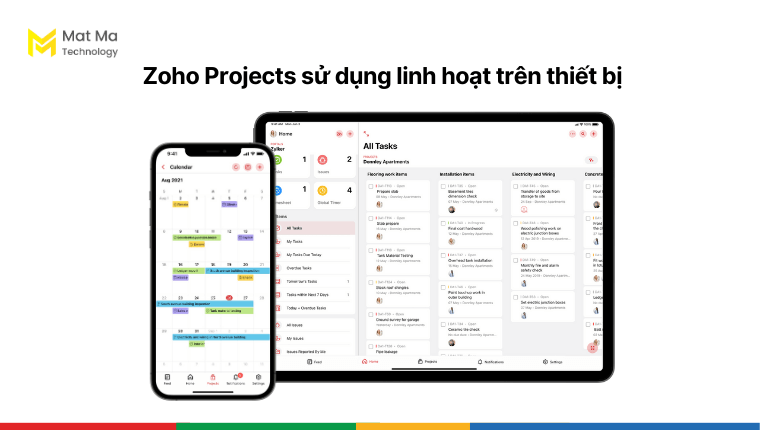
3. Zoho Projects phù hợp với mô hình doanh nghiệp và ngành nghề nào?
Quản lý công việc hiệu quả là đặt nền móng cho việc sử dụng nguồn lực thích hợp. Zoho Projects là một nền tảng hỗ trợ bạn làm điều đó tốt hơn.
Zoho Projects đáp ứng nhu cầu sử dụng của mọi người, mọi doanh nghiệp. Từ cá nhân, nhóm làm việc, công ty khởi nghiệp, doanh nghiệp SMB cho đến doanh nghiệp lớn, bất kỳ ai cũng có thể sử dụng.
Theo thống kê gần nhất, dưới đây là các nhóm ngành sử dụng Zoho Projects gần như mỗi ngày:
- Xây dựng, kiến trúc
- Giáo dục, đào tạo
- Bất động sản
- Phần mềm
- Tư vấn
- Tiếp thị, quảng cáo
- Y tế, chăm sóc sức khỏe
- Tài chính
- Thương mại điện tử
4. Zoho Projects giải quyết vấn đề gì cho doanh nghiệp?
Bên cạnh các tính năng cốt lõi, Zoho Projects hỗ trợ doanh nghiệp giải quyết các yếu tố như sau:
4.1 Quản lý phạm vi công việc
Zoho Projects hỗ trợ bạn có thể quản lý tổng quan các công việc bằng các tính năng như:
Phân chia công việc: Bạn có thể chia nhỏ dự án thành các nhiệm vụ, công việc nhỏ. Sau đó, gán nhiệm vụ từng thành viên và theo dõi tiến độ thực hiện.
Thiết lập mốc thời gian: Đặt thời gian cho các hoạt động, công việc cụ thể. Việc này hỗ trợ bạn theo dõi tiến độ và đảm bảo dự án hoàn thành đúng hạn.
Quản lý tài liệu: Lưu trữ và chia sẻ tài liệu liên quan đến dự án một cách an toàn và dễ dàng truy cập.
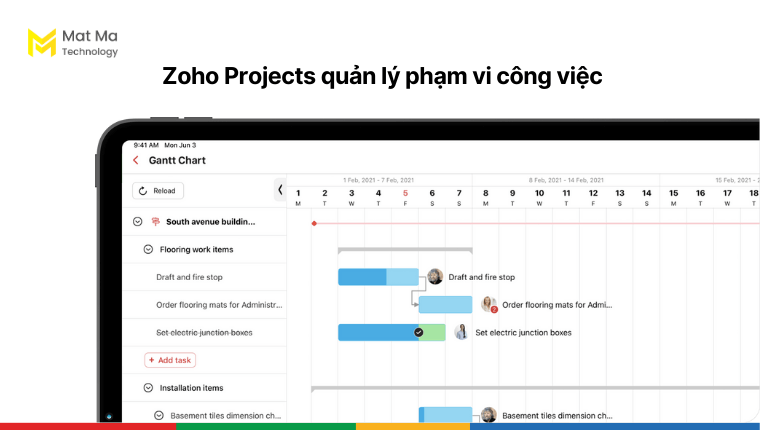
4.2 Giao tiếp hiệu quả
Điểm nổi bật của Projects so với các phần mềm tin học quản lý dự án khác là bạn có thể giao tiếp, cộng tác với nhau bằng các tính năng sẵn có như:
Bảng tin nơi tập hợp các thay đổi, chỉnh sửa liên quan đến dự án. Ngoài ra, trên giao diện bảng tin bạn có thể thêm các nhận xét, bình luận hoặc đính kèm tệp tin.
Giao diện trò chuyện (chat) cho phép bạn có thể trao đổi thông tin với những người trong cùng một dự án. Ngoài ra, bạn còn có thể tạo nhóm chat hoặc lên lịch họp, mời người tham dự…
Ngoài ra, Zoho Projects cho phép bạn lên lịch các sự kiện như cuộc họp, bài thuyết trình và hội thảo trên web. Các sự kiện này cũng có thể cài đặt thời gian định kỳ như hàng ngày, hàng tuần, hàng tháng hoặc hàng năm.
4.3 Theo dõi thời gian
Zoho Projects hỗ trợ cho nhà quản lý có thể theo dõi toàn bộ các công việc cũng như tiến độ thực hiện. Ngoài ra, với vai trò là người quản lý, bạn có thể xem xét và phê duyệt bảng chấm công của nhân viên dựa trên thời gian thực tế.
Việc theo dõi thời gian làm việc, thời gian biểu sẽ giúp bạn tạo các báo cáo tùy chỉnh, các chỉ số để đánh giá KPI.
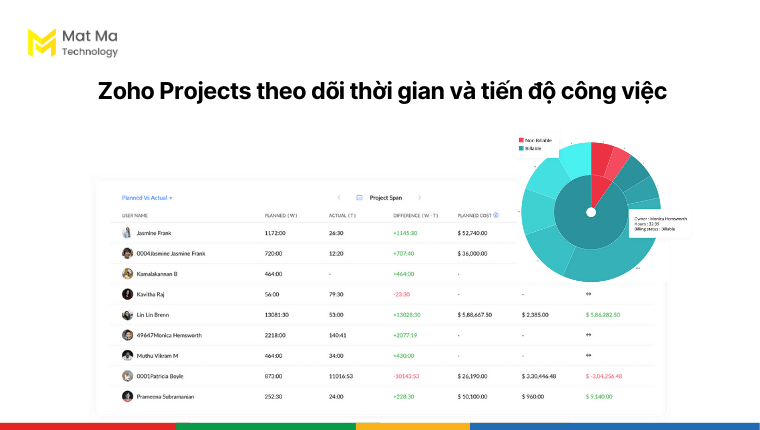
4.4 Luôn nắm bắt thông tin
Zoho Projects cho phép người quản lý với vai trò là quản trị viên có thể nắm bắt thông tin bằng cách xem toàn bộ các kế hoạch dự án của nhân viên.
Projects cung cấp bảng điều khiển trực quan để theo dõi các tiến độ dự án và các thông tin quan trọng. Bạn cũng có thể cài đặt lời nhắc đến người dùng về các dự án sắp đến hạn hoặc cần xử lý gấp.
4.5 Quản lý tài nguyên
Trong Projects bạn có thể quản lý tất cả các tài nguyên, dữ liệu trong danh mục Documents. Tất cả các dữ liệu liên quan như: tập tin, tài liệu, video clip, đồ họa, trang tính, báo cáo đều được lưu trữ cẩn thận và bảo mật.
Hơn thế nữa, bạn còn có thể theo dõi được ai đang truy cập vào tệp, chia sẻ tệp và tìm kiếm tệp một cách dễ dàng.
5. Bảng giá Zoho Projects
Hiện tại theo chi phí đến từ hãng thì Zoho Projects đang có 3 phiên bản. Cụ thể như sau:
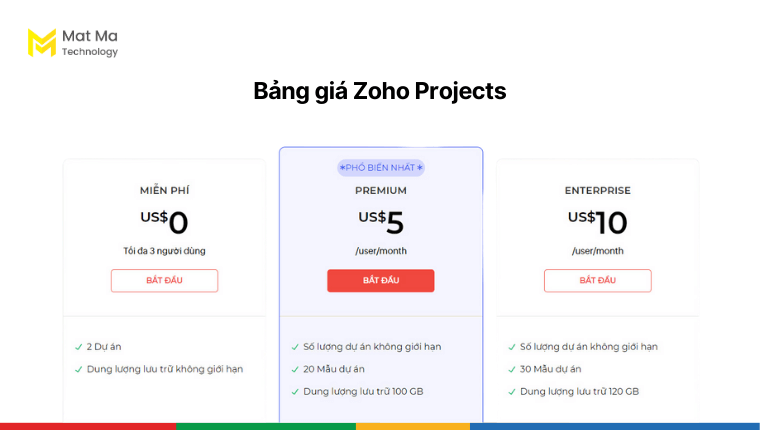
5.1 Phiên bản miễn phí
Đối với phiên bản miễn phí, Zoho Projects cho phép bạn tạo và quản lý 2 dự án. Đồng thời, bạn có thể lưu trữ toàn bộ dữ liệu trên điện toán đám mây.
Các tính năng được tích hợp trong phiên bản miễn phí như sau:
- Trạng thái tùy chỉnh
- Quản lý nhiệm vụ
- Sơ đồ Gantt
- Bảng tin dự án
- Lịch và Diễn đàn
- Nhiệm vụ cơ bản và Báo cáo sự cố
- Ứng dụng di động (Android, iOS, iPad OS)
5.2 Phiên bản Premium
Premium là phiên bản có phí Projects, hỗ trợ bạn quản lý dự án (không giới hạn). Dung lượng lưu trữ đám mây 100 GB.
Phiên bản Premium sẽ bao gồm tính năng Miễn phí, cộng thêm:
- Sử dụng tài nguyên dự án
- Dự án theo dự kiến và trên thực tế
- Sơ đồ Gantt dự án
- Chế độ xem tùy chỉnh
- Nhiệm vụ con, Lời nhắc và Hẹn giờ
- Tự động hóa nhiệm vụ với Blueprint
- Nhiệm vụ nâng cao và Báo cáo sự cố
- Thiết lập giờ làm việc, ngày lễ và cuối tuần
- Ngân sách dự án và Quản lý giá trị thu được (EVM)
- Quy tắc công việc cho sự cố
5.3 Phiên bản Enterprise
Enterprise cũng là là phiên bản có phí Projects, nhưng tích hợp tính năng bảng điều khiển (doanh nghiệp) nâng cao. Dung lượng lưu trữ đám mây lên đến 120 GB.
Các phiên bản Enterprise là:
- Bảng chỉ số danh mục dự án
- Sơ đồ Gantt toàn diện
- Đường găng và Đường cơ sở
- Sử dụng tài nguyên toàn diện
- Cài đặt số giờ làm việc theo dự kiến và thực tế
- Mối quan hệ phụ thuộc giữa các dự án
- Vai trò tùy chỉnh, Hồ sơ và Miền
- Trường tùy chỉnh
- Quy tắc workflow nhiệm vụ
- Quy tắc bố cục nhiệm vụ
- iSSO, TFA & Giới hạn IP
- SLA đối với sự cố
- Tab trên web
Ở các phiên bản có phí như Premium và Enterprise, Zoho hỗ trợ bạn có thể đăng ký dùng thử trong vòng 10 ngày. Bạn có thể trải nghiệm các tính năng nổi bật của Projects trước khi đăng ký phiên bản có phí.
6. Cách sử dụng Zoho Projects
Dưới đây, chúng tôi sẽ hướng dẫn bạn cách đăng ký và đăng nhập trong Zoho Projects theo từng bước như sau:
6.1 Hướng dẫn đăng ký Zoho Projects
Bước 1: Truy cập vào link thông tin đăng ký Zoho Projects chính thức từ hãng hoặc đăng ký thông qua đối tác Mật Mã.
Bước 2: Nhập Tên công ty, đây cũng sẽ là tên cổng thông tin của bạn. Nếu bạn nhập tên đã tồn tại, hệ thống sẽ nhắc bạn nhập tên khác.
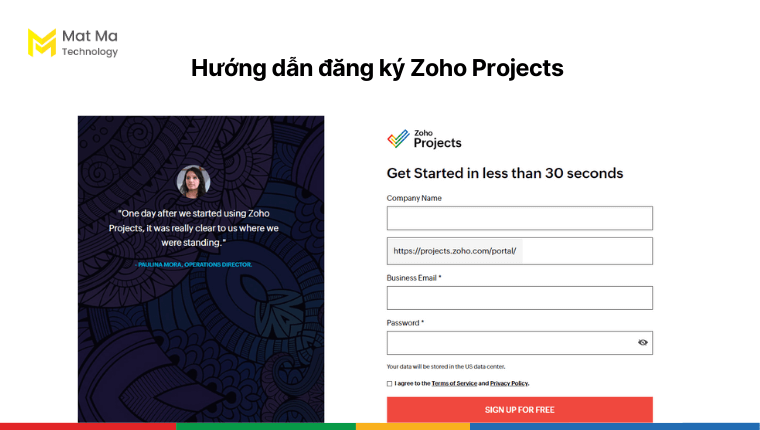
Bước 3: Nhập thông tin xác thực của bạn, chọn khu vực và đăng ký để tạo cổng thông tin Zoho Projects.
Bước 4: Hoàn tất đăng ký và xác thực tài khoản thông qua email.
6.2 Hướng dẫn đăng nhập Zoho Projects
Để đăng nhập vào Zoho Projects, bạn có thể thực hiện theo từng bước:
Bước 1: Truy cập link đăng nhập Zoho Projects >> chọn Đăng nhập
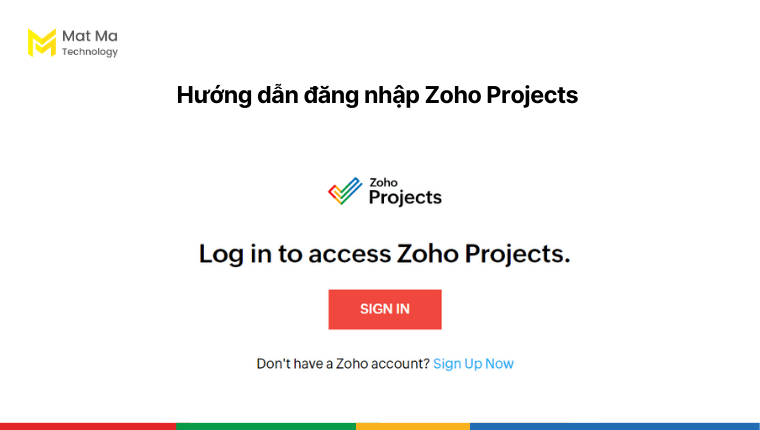
Bước 2: Nhập tài khoản bằng địa chỉ email hoặc số điện thoại. Ngoài ra, bạn cũng có thể truy cập Projects bằng các tài khoản khác như Apple, Google, Yahoo, Facebook, LinkIN…
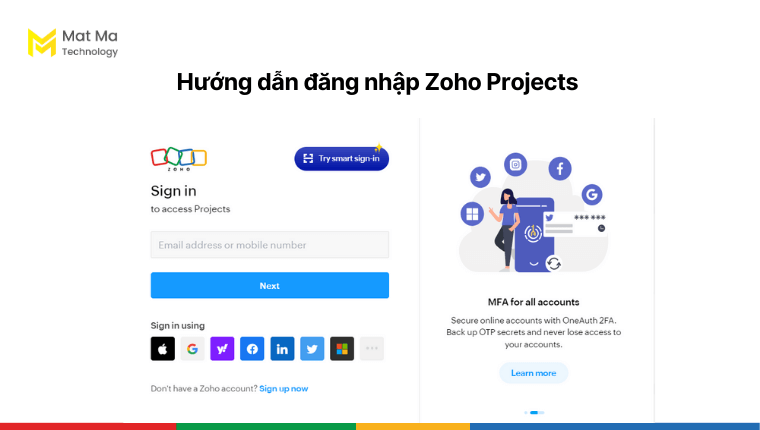
Bước 3: Bấm Tiếp tục và thực hiện theo các hướng dẫn của Zoho.
6.3 Hướng dẫn sử dụng giao diện trên desktop và trên App
Chúng tôi sẽ hướng dẫn bạn cách sử dụng Projects bằng các tính năng cơ bản như tạo Task và tạo Task list như sau:
6.3.1 Tạo danh sách nhiệm vụ (Task list)
Task list trong Projects là danh sách các nhóm nhiệm vụ có liên quan. Mỗi task list sẽ chứa các nhiệm vụ có liên quan.
Bước 1: Chọn danh mục Task >> Chọn Task list
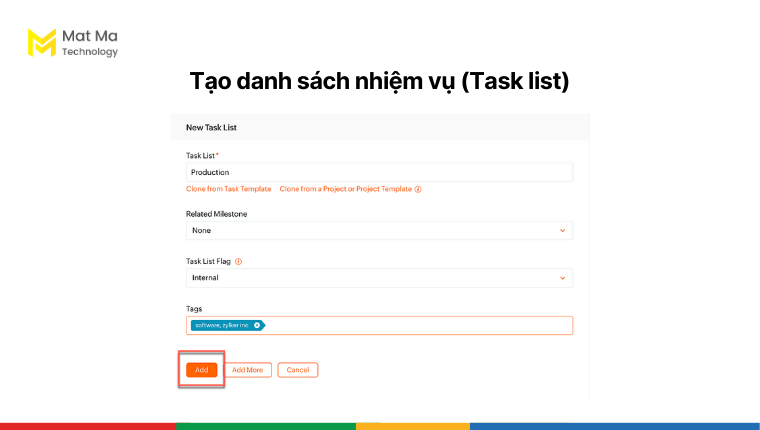
Bước 2: Thêm tên danh sách nhiệm vụ
Bước 3: Điền vào các thông tin khác có liên quan
Bước 4: Bấm chọn Thêm
6.3.2 Cách thêm một nhiệm vụ (Task)
Sau khi đã tạo task list, bạn sẽ tiếp tục tạo từng nhiệm vụ:
Bước 1: Truy cập Projects >> chọn Task
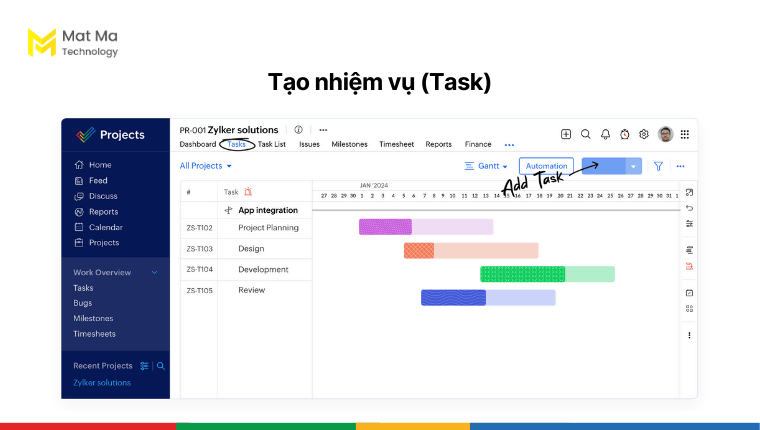
Bước 2: Điền tên nhiệm vụ bạn muốn tạo
Bước 3: Thêm mô tả chi tiết cho nhiệm vụ
Bước 4: Chọn danh sách nhiệm vụ
Bước 5: Chọn người sở hữu
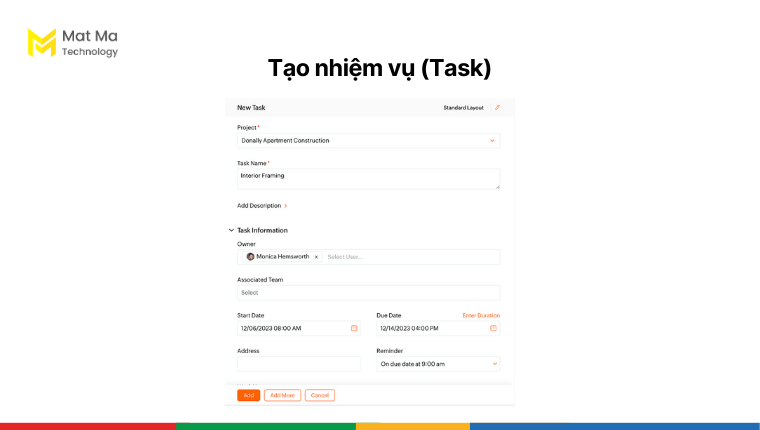
Bước 6: Bấm Tạo để hoàn tất việc thêm nhiệm vụ
6.3.3 Quản lý cột bên
Projects cũng hỗ trợ bạn quản lý các cột bên bằng cách bạn có thể thêm biểu tượng cột hoặc ẩn cột khi không cần thiết.
Để thêm cột, bạn nhấp vào biểu tượng cột bên Thêm cột
Tích chọn các cột có sẵn hoặc tạo cột mới
Ở giao diện ngoài, bạn có thể chọn ẩn cột không cần thiết.
Di chuyển tới các cột cần ẩn
Nhấp chuột phải chọn Ẩn cột.
6.3.4 Cài đặt chế độ xem tùy chỉnh
Trong Projects, bạn có thể xem task theo các chế độ tùy chỉnh như sau:
- All Task: Xem tất cả các nhiệm vụ
- All Open: Xem tất cả các nhiệm vụ đang mở
- All Closed: Xem tất cả các nhiệm vụ đã đóng
- All Overdue & Open: Xem tất cả các nhiệm vụ quá hạn và đang mở
- …
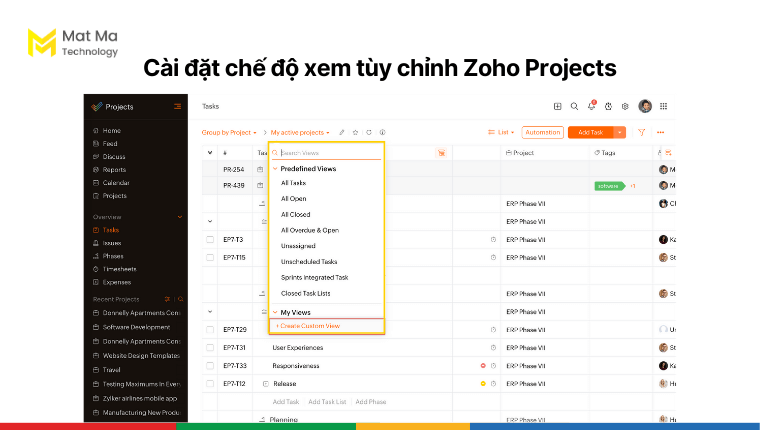
6.3.5 Thiết lập chi tiết nhiệm vụ (Task)
Khi thêm nhiệm vụ, bạn cũng có thể thiết lập chi tiết các tính năng sau như:
- Nhận xét: Thêm nhận xét, cuộc trò chuyện
- Nhiệm vụ phụ: Xem và thêm nhiệm vụ phụ
- Nhật ký giờ: Thêm nhật ký thời gian
- Tài liệu: Đính kèm tài liệu liên quan
- Diễn đàn: Liên kết các bài viết trên diễn đàn
- Phụ thuộc: Cài đặt phụ thuộc giữa các tác vụ
- Dòng thời gian trạng thái: Xem dòng thời gian trạng thái của nhiệm vụ
- Vấn đề: Liên kết các vấn đề với nhiệm vụ
- Luồng hoạt động: Theo dõi tất cả các hoạt động của nhiệm vụ
- Tiện ích mở rộng: Xem các tiện ích mở rộng được cài đặt trong cổng thông tin.
7. Cách quản lý ngân sách dự án trên Zoho Projects
Ở 2 phiên bản Premium và Enterprise, Zoho Projects có hỗ trợ tính năng quản lý ngân sách dự án.
- Ngân sách dựa trên dự án: Cho phép người dùng đặt số tiền ngân sách cố định cho toàn bộ dự án.
- Ngân sách dựa trên thời gian: Cho phép người dùng đặt ngân sách dựa trên thời gian cố định cho toàn bộ dự án.
- Ngân sách dựa trên giai đoạn: Cho phép người dùng đặt ngân sách theo số giờ cho mỗi giai đoạn.
- Ngân sách dựa trên số giờ làm việc: Cho phép người dùng đặt ngân sách theo giờ cho mỗi nhiệm vụ.
- Ngân sách dựa trên nhiệm vụ: Cho phép người dùng đặt ngân sách cho mỗi nhiệm vụ.
- …
Để kích hoạt tính năng quản lý ngân sách, bạn thiết lập như sau:
- Nhấp vào biểu tượng Cài đặt
- Chọn Dự án và ngân sách
- Bật tính năng ngân sách dự án
- Hoàn tất cài đặt quản lý ngân sách
8. Cách nhập người dùng khách hàng từ Zoho CRM vào Zoho Projects
Để nhập người dùng từ Zoho CRM vào Zoho Projects bạn có thể làm theo các bước sau:
Bước 1: Đăng nhập vào Zoho Projects và nhấp Cài đặt.
Bước 2: Điều hướng đến phần Quản lý người dùng >> Người dùng khách hàng.
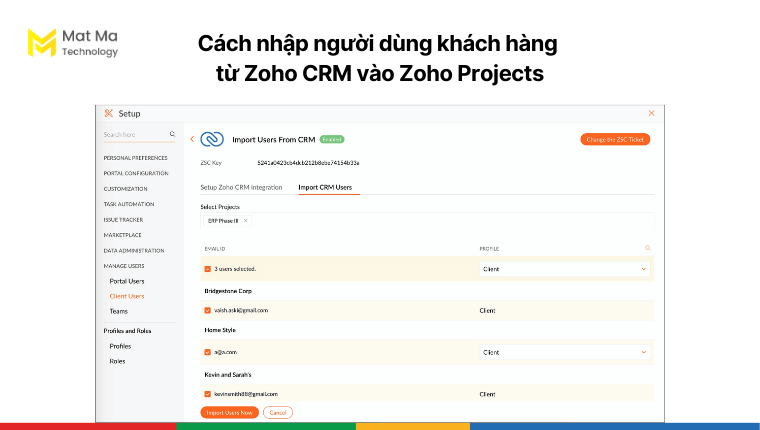
Bước 3: Nhấp biểu tượng ba chấm >> chọn Nhập từ CRM.
Bước 4: Chọn địa chỉ email của khách hàng bạn muốn nhập.
Bước 5: Nhấp vào Nhập người dùng ngay.
Lưu ý: Tính năng này sẽ sẵn có trên tài khoản khi bạn được quản trị viên cấp quyền.
9. Cách nhập người dùng dự án từ Zoho CRM vào Zoho Projects
Nhập người dùng dự án từ Zoho CRM vào Zoho Projects là một tính năng cho phép bạn tự động thêm các liên hệ từ Zoho CRM vào dự án Zoho Projects.
Bước 1: Đăng nhập vào Zoho CRM.
Bước 2: Nhấp vào Cài đặt ở góc trên bên phải.
Bước 3: Điều hướng đến phần EXTENSIONS & APIS và nhấp vào API
Bước 4: Nhấp vào tab Khóa Zoho Service Communications (ZSC). Lưu ý: Tính năng này sẽ khả dụng cho tài khoản quản trị viên
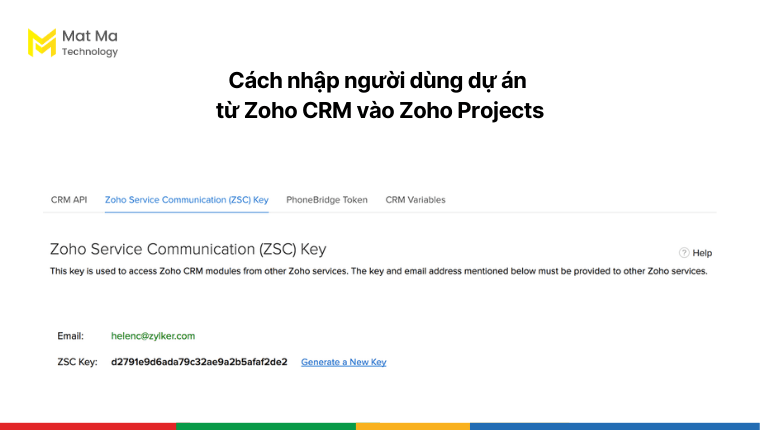
Bước 5: Tiếp tục nhấp vào Cài đặt >> Quản lý người dùng và nhấp >> Người dùng cổng thông tin.
Bước 6: Nhấp vào biểu tượng dấu ba chấm và chọn Nhập từ CRM.
Bước 7: Chọn địa chỉ email của khách hàng bạn muốn nhập. Sau đó tất cả người dùng CRM đều được hiển thị. Bạn có thể chỉ định vai trò cho người dùng và chỉ định họ cho một hoặc nhiều dự án.
10. So sánh Zoho Projects với các công cụ khác
Với sự phát triển của ngành công nghệ, ngày càng có nhiều ứng dụng quản lý công việc ra đời. Điều đó vô hình trung cũng mang đến cho người dùng nhiều sự lựa chọn hơn. Vậy thì khi đặt lên bàn cân so với các đối thủ, liệu Zoho Projects có còn vượt trội? Xem chi tiết trong phần so sánh bên dưới.
10.1 Zoho Projects và Asana
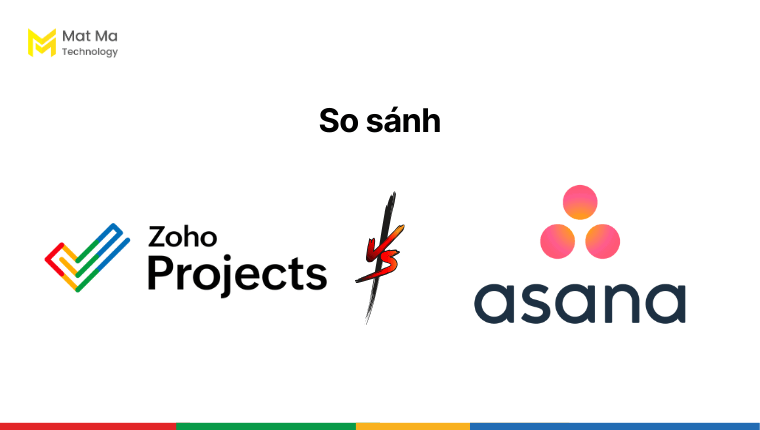
Asana là một đối thủ đáng gờm thật sự của Zoho Projects. Ứng dụng này được phát triển bởi Dustin Moskovitz, giám đốc kỹ thuật kiêm nhà đồng sáng lập của Facebook. Với sức ảnh người của nhà sáng lập, Asana đã nhanh chóng trở thành một công cụ quản lý dự án phổ biến.
Để so sánh, phải nói rằng Asana làm được nhiều thứ mà Projects có thể. Tuy nhiên, rào cản của Asana là nó không hiệu quả về chi phí.
Xem chi tiết sự giống – khác trong bảng bên dưới.
| Zoho Projects | Asana | |
| Chi phí sử dụng | Từ $4/người dùng | Từ $10.99/người dùng |
| Quản lý nhiệm vụ | ✓ | ✓ |
| Theo dõi cột mốc | ✓ | ✓ |
| Theo dõi vấn đề | ✓ | ✓ |
| Diễn đàn | ✓ | – |
| Trò chuyện nhóm | ✓ | – |
| Biểu đồ Gantt | ✓ | ✓ |
| Lịch | ✓ | ✓ |
| Bảng chấm công | ✓ | – |
| Bộ hẹn giờ | ✓ | ✓ |
| Theo dõi ngân sách | ✓ | – |
| Tích hợp ứng dụng | ✓ | ✓ |
10.2 Zoho Projects và Jira
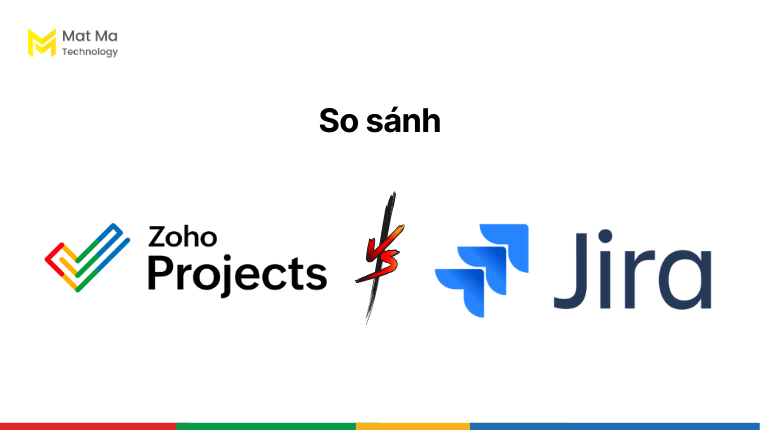
Không quá khó để lựa chọn giữa Zoho Projects và Jira. Nếu chỉ xét về khả năng quản lý dự án, Zoho Projects tròn nhiệm vụ hơn với một danh sách dài các tính năng quan trọng.
Mặt khác, Jira càng không phải là đối thủ của Projects bởi nó chỉ là một phần mềm ứng dụng độc lập. Trong khi đó, Zoho Projects nhận được sự hậu thuẫn lớn từ hệ sinh thái ứng dụng Zoho và hàng chục ứng dụng add-ons bên thứ ba.
Xem chi tiết sự giống – khác trong bảng bên dưới.
| Zoho Projects | Jira | |
| Chi phí sử dụng | Từ $4/người dùng | Từ $8.15/người dùng |
| Quản lý nhiệm vụ | ✓ | ✓ |
| Theo dõi cột mốc | ✓ | ✓ |
| Theo dõi vấn đề | ✓ | ✓ |
| Diễn đàn | ✓ | – |
| Trò chuyện nhóm | ✓ | – |
| Biểu đồ Gantt | ✓ | ✓ |
| Quản lý tài nguyên | ✓ | – |
| Bảng chấm công | ✓ | – |
| Bộ hẹn giờ | ✓ | ✓ |
| Theo dõi ngân sách | ✓ | ✓ |
| Tích hợp ứng dụng | ✓ | – |
10.3 Zoho Projects và Microsoft Projects
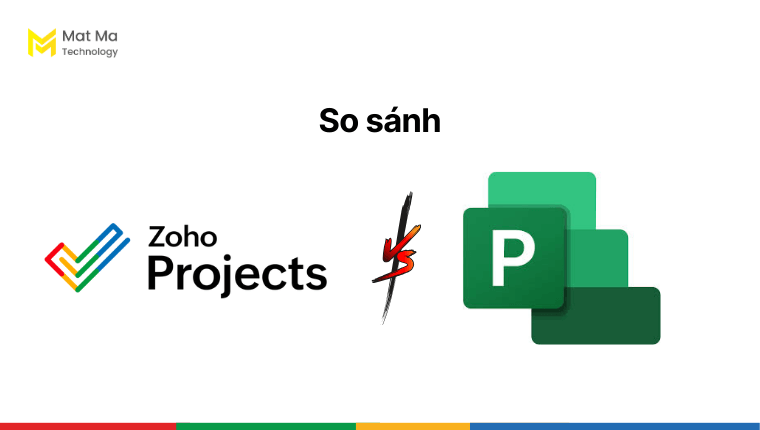
Có thể nói Microsoft Projects là ứng cử viên có nhiều điểm tương đồng nhất với ứng dụng quản lý dự án từ Zoho. Cả hai đều dẫn trước nhiều đối thủ nhờ bộ tính năng đa dạng và hệ sinh thái ứng dụng tích hợp.
Nếu lựa chọn một trong hai dựa vào hệ sinh thái thì quá rõ ràng. Bạn nên chọn Zoho Projects nếu doanh nghiệp đang vận hành trên nhiều ứng dụng Zoho. Và ngược lại.
Nếu không phụ thuộc vào hệ sinh thái, chúng tôi khuyến khích nên lựa chọn Zoho Projects. Bởi so với Microsoft Projects, Zoho Projects có giao diện trực quan và dễ sử dụng hơn hẳn.
Xem chi tiết sự giống – khác trong bảng bên dưới.
| Zoho Projects | Microsoft Projects | |
| Chi phí sử dụng | Từ $4/người dùng | Từ $10/người dùng |
| Quản lý nhiệm vụ | ✓ | ✓ |
| Theo dõi cột mốc | ✓ | ✓ |
| Theo dõi vấn đề | ✓ | ✓ |
| Diễn đàn | ✓ | – |
| Trò chuyện nhóm | ✓ | – |
| Biểu đồ Gantt | ✓ | ✓ |
| Quản lý tài nguyên | ✓ | ✓ |
| Bảng chấm công | ✓ | ✓ |
| Bộ hẹn giờ | ✓ | ✓ |
| Theo dõi ngân sách | ✓ | ✓ |
| Tích hợp ứng dụng | ✓ | ✓ |
10.4 Zoho Projects và Monday.com
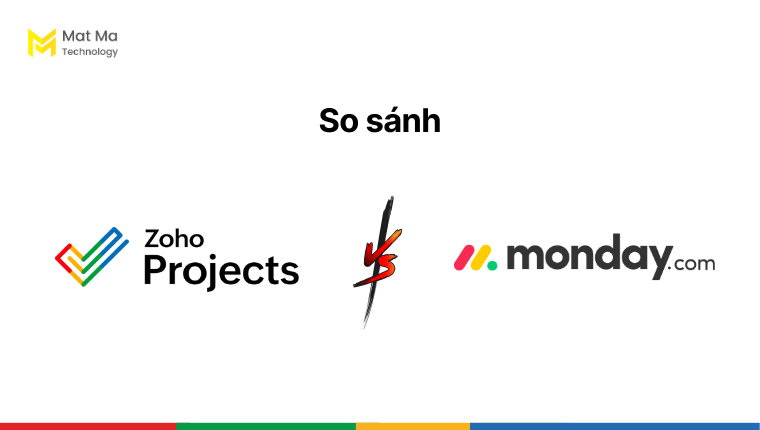
Cả Zoho Projects và monday.com đều khẳng định mình là công cụ quản lý dự án linh hoạt bậc nhất. Song, chúng có nhiều sự khác biệt đáng kể.
So với Projects, monday.com có lợi thế hơn về mẫu dự án. Nền tảng này có sẵn hơn 200 mẫu dự án trong bản miễn phí, cho phép tùy chỉnh dễ dàng.
Trong khi đó, bản miễn phí của Zoho Projects không hỗ trợ tính năng này. Người dùng bắt buộc phải nâng cấp lên bản có phí để sử dụng.
Tuy nhiên, vẫn có khá nhiều tính năng cơ bản của Projects không có sẵn trong monday.com.
Xem chi tiết sự giống – khác trong bảng bên dưới.
| Zoho Projects | Monday.com | |
| Chi phí sử dụng | Từ $4/người dùng | Từ $9/người dùng |
| Quản lý tác vụ | ✓ | ✓ |
| Theo dõi cột mốc | ✓ | ✓ |
| Theo dõi vấn đề | ✓ | – |
| Diễn đàn | ✓ | – |
| Trò chuyện nhóm | ✓ | – |
| Quản lý tài nguyên | ✓ | ✓ |
| Bảng chấm công | ✓ | ✓ |
| Lời nhắc | ✓ | – |
| Báo cáo | ✓ | – |
10.5 Zoho Projects và Trello
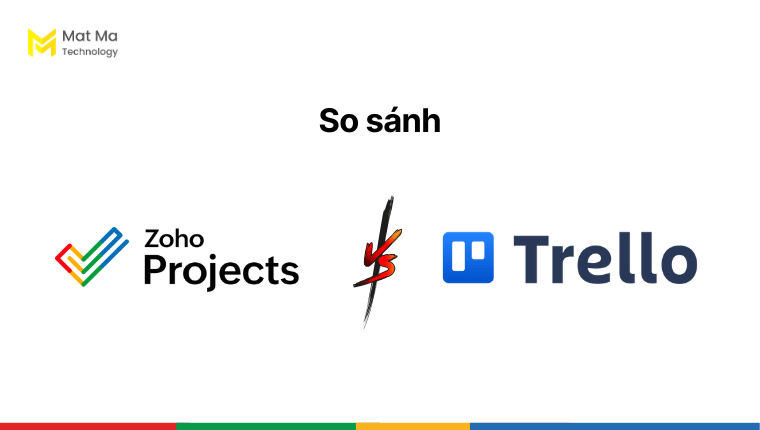
Trello là một công cụ quản lý dự án khá phổ biến tại nước ta. Ngay từ khi còn là sinh viên, nhiều người trẻ đã được tiếp xúc và sử dụng Trello để hoàn thành các dự án nhóm. Cũng vì sự quen thuộc đó mà Trello dễ dàng lấn sân vào thị trường doanh nghiệp.
Trong khi đó, khi du nhập vào thị trường Việt Nam, Zoho chủ yếu tập trung PR các ứng dụng như Zoho CRM, Zoho Marketing Plus, Zoho Workplace, v.v. Điều này vô hình trung đã khiến Projects trở nên lép vế.
Dù vậy, khi đi sâu “mổ xẻ” hai ứng dụng này, chúng tôi tin chắc rằng bạn sẽ nghiêng về Zoho Projects..
Xem chi tiết sự giống – khác trong bảng bên dưới.
| Zoho Projects | Trello | |
| Chi phí sử dụng | Từ $4/người dùng | Từ $5/người dùng |
| Quản lý nhiệm vụ | ✓ | ✓ |
| Theo dõi cột mốc | ✓ | – |
| Theo dõi vấn đề | ✓ | – |
| Diễn đàn | ✓ | – |
| Trò chuyện nhóm | ✓ | – |
| Biểu đồ Gantt | ✓ | – |
| Quản lý tài nguyên | ✓ | – |
| Bảng chấm công | ✓ | – |
| Bộ hẹn giờ | ✓ | – |
| Theo dõi ngân sách | ✓ | – |
| Tích hợp ứng dụng | ✓ | – |
11. Các câu hỏi thường gặp khi sử dụng Zoho Projects
Dưới đây là một số câu hỏi thường gặp khi sử dụng Projects.
11.1 Tôi có thể dùng thử Zoho Projects không?
Có. Bạn có thể sử dụng phiên bản dùng thử (trial) trong vòng 10 ngày.
11.2 Zoho Projects có miễn phí không?
Có. Tuy nhiên, bản miễn phí có một số giới hạn. Bạn chỉ có thể quản lý tối đa 2 dự án, 3 người dùng và 5GB dung lượng lưu trữ.
11.3 Làm sao để nâng cấp bản miễn phí lên có phí?
Hãy liên hệ với Mật Mã qua 02873.004.009 EXP 1 để được hỗ trợ chi tiết nhất. Hiện chúng tôi đang là đối tác được ủy quyền của Zoho tại Việt Nam.
11.4 Zoho Projects có dựa trên nền tảng đám mây không?
Đúng. Projects là giải pháp quản lý dự án dựa trên đám mây phù hợp với doanh nghiệp mọi quy mô.
11.5 Zoho Projects có hỗ trợ quản lý tài liệu và tập tin không?
Có, Zoho Projects có tính năng hỗ trợ quản lý tài liệu và tập tin. Bạn có thể tải lên, lưu trữ, chia sẻ và tổ chức tài liệu dự án trong Zoho Projects.
11.6 Zoho Projects có báo cáo và thống kê để theo dõi hiệu suất không?
Có. Bạn có thể xem thông tin về tiến độ dự án, công việc đã hoàn thành, nguồn lực đã sử dụng và nhiều chỉ số khác liên quan đến hiệu suất dự án.
11.7 Zoho Projects là sản phẩm của công ty nào?
Zoho Projects là một sản phẩm của công ty Zoho Corporation. Đây là một công ty phần mềm dưới dạng dịch vụ Saas có trụ sở chính tại Chennai, Ấn Độ.
Kết luận
Nhìn chung, Zoho Projects là một phần mềm quản lý dự án đa chức năng và dễ sử dụng. Hỗ trợ cho bạn có thể quản lý, theo dõi hoạt động, việc kinh doanh một cách rõ ràng.
Với khả năng tích hợp các công cụ quản lý dự án trong một nền tảng duy nhất, Zoho Projects được đánh giá là ứng dụng tăng cường hiệu suất làm việc trong môi trường kỹ thuật số.